Parâmetros Gerais 2 - Peças - Aba (2)
Para retornar à Página principal > Soluções Client Server > TABELAS > Parâmetros Gerais 2 > Peças - Aba (2)
Conceito
Segunda guia contendo os parâmetros que irá definir os processos individuais de cada concessionária (ao combinar estes parâmetros entre sí ou não), controlando os seus processos por empresa de modo a ser individualizado
Tela Principal - Sub-Guia (1)
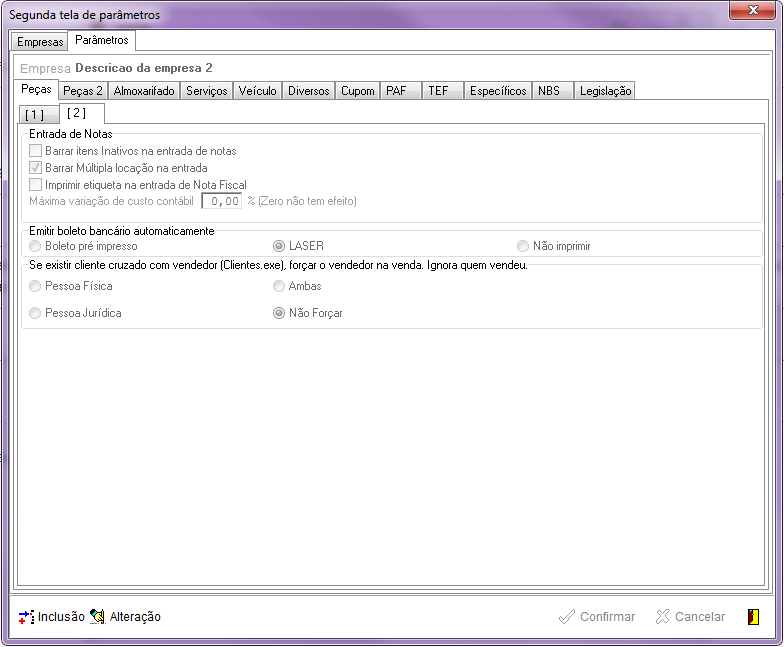
|
Ao selecionar a sub-aba (2), o sistema irá exibir todos os parâmetros divididos nas seguintes categorias:
|
Parâmetros exibidos em Tela
Os parâmetros vinculados à Sub-Aba (2) irá abranger os tópicos de: Abertura; Codificação de Serviços e Impressão de OS ou Orçamento, conforme abaixo.
Os Parâmetros para Entrada de Notas são:
- Barrar Itens Inativos na entrada de notas
- Barrar Múltipla locação na entrada
- Imprimir etiqueta na entrada de Nota Fiscal
- Máxima variação de custo contábil ___ % (Zero não tem efeito)
Os Parâmetros para Emissão de Boleto Bancário são:
- Emitir Boleto Bancário Automaticamente
- Se existir cliente cruzado com vendedor (Clientes.exe), forçar o vendedor na venda. Ignora quem vendeu.
Abaixo, iremos dar uma breve explicação da sua utilização.
Parâmetros para Entrada de Notas
Barrar Itens Inativos na entrada de notas
Ao ativar o parâmetro, o sistema irá
Barrar Múltipla locação na entrada
Ao ativar o parâmetro, o sistema irá utilizar a diferença no ICMS (quando utilizado a letra de desconto) como desconto para a venda balcão.
Imprimir etiqueta na entrada de Nota Fiscal
Ao ativar o parâmetro, o sistema irá
Máxima variação de custo contábil ___ % (Zero não tem efeito)
Ao ativar o parâmetro, o sistema irá
Parâmetros para Emissão de Boleto Bancário
Emitir Boleto Bancário Automaticamente
Ao ativar o parâmetro, o sistema irá
Enviar boleto bancário por e-mail
Ao ativar o parâmetro, o sistema irá
Se existir cliente cruzado com vendedor (Clientes.exe), forçar o vendedor na venda. Ignora quem vendeu
Ao ativar o parâmetro, o sistema irá
Para retornar à Página principal > Soluções Client Server > TABELAS > Parâmetros Gerais 2 > Peças - Aba (2)







